No hay una aplicación en comparación con este archivo para realizar esta acción en Windows 10 cómo corregir el error
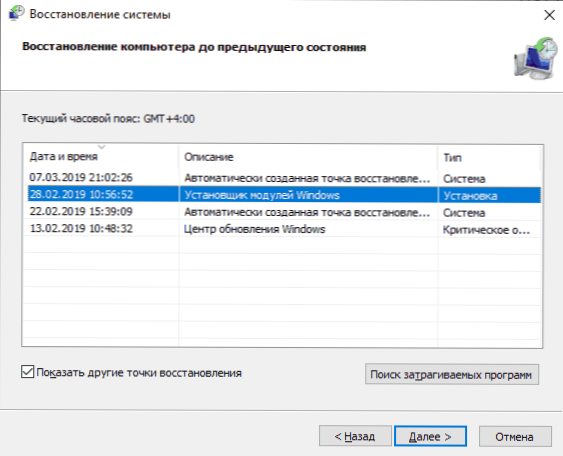
- 1962
- 572
- Eva Caldera
Si, al intentar abrir un archivo o al cambiar los parámetros de Windows 10, recibe un mensaje de error "No hay aplicación en comparación con este archivo para realizar esta acción" o "este archivo no se compara con realizar esta acción"; en la dirección. Comprenda qué hacer, cómo corregir el error y cómo se puede causar.
La mayoría de las veces, el error se manifiesta al lanzar atajos (por ejemplo, desde la barra de tareas), en este caso, en el encabezado verá la ruta al archivo .LNK o cuando trabaja con los parámetros de Windows 10, por ejemplo, cuando abre los parámetros de la pantalla: en este caso, MS-Settings: Display, MS-Settings: Personalization-Background se indica en el título de publicación de errores. En las instrucciones en la primera sección, considere la solución para las etiquetas, en el segundo: para los parámetros del sistema.
Pero antes de comenzar, intente usar los puntos de recuperación del sistema, tal vez esta sea la forma más rápida. Para comenzarlos en una situación en la que nada comienza a usar este camino:
- Presione las teclas Win+R en el teclado (Win - Tecla de emblema de Windows), ingrese rstrui.EXE En la ventana "realizar" y haga clic en Enter. Si todo está en orden con los archivos EXE, la interfaz de recuperación del sistema se abrirá. Si al mismo tiempo verá el mensaje "La interfaz no es compatible", la solución en las instrucciones relevantes: la interfaz no es compatible cuando se inician los archivos EXE, mientras continúa a los siguientes pasos antes de que el problema se resuelva con el lanzamiento .Exe no sigue.
- Si se abre la recuperación del sistema, haga clic en "Siguiente" y luego vea si hay un punto de recuperación en la fecha en que el problema aún no estaba presente. Si alguno, use este punto de recuperación.
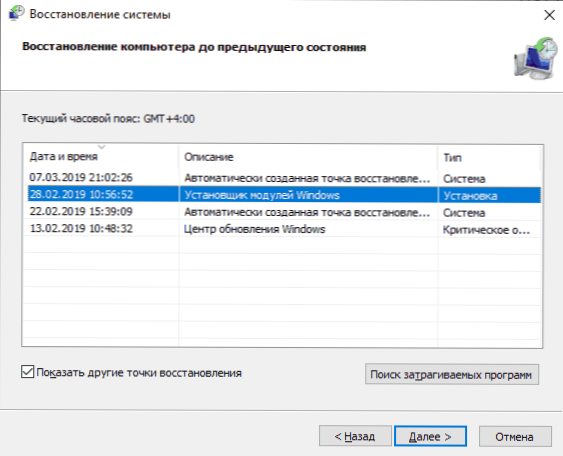
No hay una aplicación en comparación con este archivo al iniciar accesos directos y programas
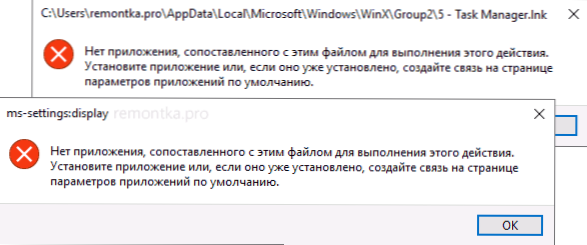
Para empezar, un par de consejos que pueden ser útiles, incluso en el proceso de corrección del error, si no es posible iniciar los programas desde sus etiquetas debido al error "No hay aplicación en comparación con este archivo para realizar esto. acción":
- El conductor se puede abrir con una combinación de claves Win+E, muchos programas continúan comenzando si usa la búsqueda en el panel de la barra de tareas. Además, si no sucede nada cuando presiona el programa, y tiene la última versión de Windows 10, intente otras acciones en los resultados de la búsqueda: por ejemplo, el elemento "abierto" puede no funcionar, y si hace clic en la "nueva ventana" - Todo pasa regularmente.
- Lanzamiento de programas si conoce sus caminos y nombres .Los archivos EXE son posibles desde el cuadro de diálogo "Realizar", que se abre en las palabras clave Win+R.
- Si necesita descargar algo, el navegador de borde generalmente continúa funcionando con el error en consideración. El lanzamiento del despachador de tareas funciona regularmente desde el menú Ctrl + Alt + Eliminar.
La razón del problema al iniciar los accesos directos en este contexto casi siempre está dañado por asociaciones de archivos .Lnk. Para arreglarlos si el método con puntos de recuperación no ayudó, siga los siguientes pasos:
- Presione las teclas Win+R en el teclado, ingrese BLOC En la ventana "realizar" y haga clic en Enter.
- En la ventana abierta del cuaderno, inserte el código, que será más.
- En el menú del cuaderno, seleccione el "archivo" - "Guardar", asegúrese de seleccionar "todos los archivos" en el campo "Tipo de archivo" e indique cualquiera como nombre del archivo, pero con la extensión obligatoria .regular
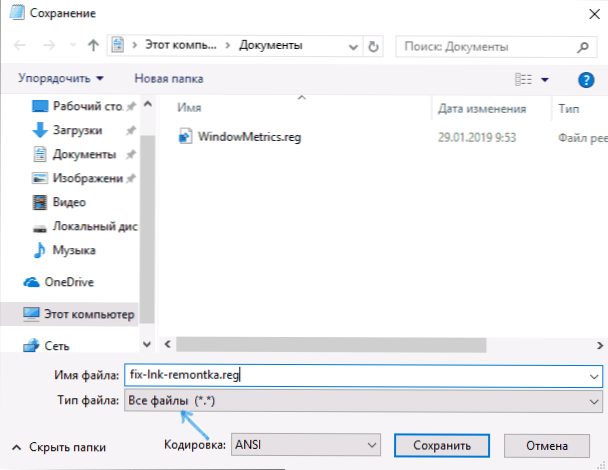
- Confirme la adición de información del archivo al registro.

Código de archivo regi:
Editor de registro de Windows Versión 5.00 [HKEY_CLASSES_ROOT \ Aplicación.Referencia] "isshortcut" = "" [hkey_classes_root \ ie.Asociación.Url] "isshortcut" = "" [hkey_classes_root \ ie.Asociación.Sitio web] "isshortcut" = "" [hkey_classes_root \ internetshortcut] "isshortcut" = "" [-hkey_classes_root \.Lnk] [hkey_classes_root \.lnk] @= "lnkfile" [hkey_classes_root \.LNK \ SHELLEX \ 000214EE-0000-0000-C000-000000000046] @= "00021401-0000-0000-C000-0000000046" [HOKEY_CLASSES_ROOT \.LNK \ SHELLEX \ 000214F9-0000-0000-C000-000000000046] @= "00021401-0000-0000-C000-0000000046" [HOKEY_CLASSES_ROOT.LNK \ SHELLEX \ 00021500-0000-0000-C000-000000000046] @= "00021401-0000-0000-OC000-000000000046" [HOKEY_CLASSES_ROOT.Lnk \ shellex \ bb2e617c-0920-11d1-9a0b -00c04fc2d6c1] @= "00021401-0000-c000-0000000046" [HKEY_CLASSES_ROOT \.Lnk \ shellex \ e357fccd-a995-4576-b01f-234630154e96] @= "00021401-0000-c000-0000000046" [HKEY_CLASS_ROOT \.Lnk \ shellnew] "Handler" = "Ceefea1b-3E29-4Ef1-B34C-FEC79C4F70AF" IconPath "= Hex (2): 25.00.53,79,00,73,00,74,00, 65,00,6d , 00.52,00,6f, 00.6f, 00, \ 74.00,25.00.5c, 00,73,00,00,00,00,00,00,00,00,00,00,65, 00.6d, 00, 33,00,32,00.5c, 00.73, \ 00,68,00,65,00.6c, 00.6c, 00,33,00,00,00,00,2e, 00,64,00,6c, 00.6c , 00.2c, 00,2d, 00, \ 31,00,00,00,00,00,00,00,00,00,00,00,00,00.00 "itemname" = "@shell32.DLL, -30397 "Menutext" = "@shell32.DLL, -30318 "NULLLFILE" = "" [HKEY_CLASSES_ROOT \.Lnk \ shellnew \ config] "dontrename" = "" [hkey_classes_root \ lnkfile] @= "accesivo" "editFlags" = dword: 00000001 "FiredlyTyPeName" = " @shole32.Dll, -4153 "isShortCut" = "" "Nevershowext" = "" [Hkey_classes_Root \ lnkfile \ clsid] @= "00021401-0000-0000-c000-000000000046 [-hkey_classes_root \ Lankfil e \ shellex \ contextmenuhandlers] [ Hkey_classes_root \ lnkfile \ shellllex \ contextmenuhandles \ nvappShext] @= "a929c4ce-fd36-4270-b4f5-34ecac5bd63c" [hkey_classes_root \ lankfile \ shellex \ contextmenuHandlers \ openconteiningontainingontainingleiningleiningleiningleiningleiningleiningleiningleiningleiningleiningleiningleiningleiningleiningleinlersfolteu) 93-4208-A011-7F9EA79CE9F5 "[HKEY_CLASSES_ROOT \ LNKFILE \ SHELLEX \ ContextMenuHandlers \ OpenGLSEXT] @=" E97DEC16-A50D-49BB-AE24-CF68282E08D "[HKEY_CLASSES_ROOT \ LNK \ SHELLEX \ ContextMenuHandlers \ 000214010000000000000000000000000000000000000000000000000000000000000000ITUALES 46] @ = "" [Hkey_classes_root \ lnkfile \ shellex \ drophandler] @= "00021401-0000-0000-000000000046" [Hokey_classes_root \ Lnkfile \ Iconhandler] @000 00 21401-0000-0000-C000-000000000046 " [Hkey_classes_root \ lnkfile \ tabsets] "selección" = dword: 00000705 [HKEY_CLASSES_ROOT \ Microsoft.Sitio web] "isshortcut" = "" [hkey_classes_root \ piffile] "isshortcut" = "" [-hkey_classes_root \ systemfilessociations \.Lnk] [HKEY_CLASSES_ROOT \ SYSTEMFILEASSOCIATIONS \.Lnk] "FilEoperationPrompt" = "Prop: Sistema.ItemTypetext; sistema.FileOwner; sistema.Autor; sistema.Título; sistema.Sujeto; sistema.Comentario; sistema.DatEmodified; sistema.Enlace.TargetParsingPath "fullDetails" = "Prop: sistema.Propulsor.Descripción; sistema.ItemTypetext "[HKEY_CLASSES_ROOT \ WSHFILE]" ISSHORTCUT "=" "[-HKEY_CURRENT_USER \ Microsoft \ Windows \ CurrentVersion \ Explerer \ PhilEexts \.Lnk] [-hkey_current_user \ Software \ Microsoft \ Windows \ Roaming \ OpenWith \ FileExts \.lnk] [HKEY_LOCAL_MACHINE \ Software \ Microsoft \ Windows \ CurrentVersion \ Explorer \ Shell Icons] "29" =-
Con el éxito del procedimiento, reinicie la computadora, lo más probable es que el problema se resolverá y no habrá ningún informe de que no habrá aplicación en comparación con este archivo.
Por analogía, el mismo error se corrige con otros tipos de archivos. Con más detalle y con una gran cantidad de métodos, en las instrucciones sobre cómo corregir las asociaciones de archivos de Windows 10.
Este archivo no se compara para realizar esta acción MS-Settings: Display, MS-Settings: Personalización-Background y otros
Desafortunadamente, en el caso de que los errores sean informados por MS-Settings: Display, MS-Settings-Personalization-Background y otros establos de MS, puede ser más difícil diagnosticar el problema, porque las razones pueden ser:
- Daño simple al registro, o más bien ramas de los usuarios.
- Daños, perder archivos desde la carpeta C: \ Windows \ Immersivecontrolpanel \
- El daño de DLL, por ejemplo, puede ser causado por la eliminación obligatoria de configuración Handlers_Display.DLL de System32 y esta no es la única biblioteca de este tipo.
Si no se pueden usar los puntos de recuperación, entonces puedo ofrecer las siguientes formas de corregir el problema, ni un solo es ideal y en diferentes escenarios de la apariencia del error "No hay aplicación en comparación con este archivo para realizar esta acción "O" este archivo no se compara para realizar esta acción ", diferente de ellos puede estar funcionando.
Creando un nuevo usuario
Este método es el más simple y con mayor frecuencia funciona si no se trata de daños a los archivos del sistema de Windows 10. El camino se ve de la siguiente manera:
- Iniciar la línea de comando en nombre del administrador. Para hacer esto, puede comenzar a escribir la "línea de comandos" en la búsqueda en la barra de tareas, luego haga clic en el resultado encontrado y en el menú contextual para seleccionar "Comenzar en nombre del administrador". Si, en el fondo de los errores, este método no funciona, otros se describen en las instrucciones sobre cómo iniciar la línea de comando en nombre del administrador.
- En la línea de comando, ingrese los siguientes comandos en orden, en lugar del nombre de The_per, que indica el nombre deseado de cualquier usuario, pero no el que ya se usa, pero en lugar de la contraseña, la contraseña para este usuario.
- Net Name_Polizer contraseña /agregar
- Nombre de los administradores de grupos locales Nombre de The_Polizer /Add
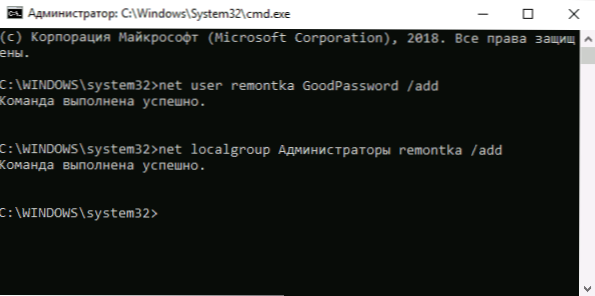
- Deja el sistema y se mete bajo el nuevo usuario. Puede salir abriendo el menú de inicio presionando el avatar del usuario y seleccionando el elemento de "salida".
- Después de una breve configuración del nuevo usuario, verá el escritorio. Verifique si aparece un error al abrir los mismos parámetros en esta cuenta.
Si el error ya no se manifiesta, simplemente puede transferir todos los datos del usuario anterior a una nueva cuenta desde la carpeta C: \ users \ name_tarogogeper y continuar trabajando bajo una nueva cuenta.
Reinstalación de la aplicación "Parámetros"
Los parámetros de Windows 10 son la misma aplicación que otras aplicaciones de la tienda, y podemos reinstalarla. Para hacer esto, comience el PowerShell en nombre del administrador (ver. Lanzamiento de Windows PowerShell) y use el comando:
Get-appxpackage * Immersivecontrolpanel * | Foreach add -appxpackage -disableDeVelopmentMode -rigister "$ ($ _.InstallLocation) \ AppXManifest.Xml "
Después de completar el comando, reinicie la computadora y luego verifique si el error se corrigió.
Comprobación y restauración de la integridad de los archivos del sistema Windows 10
Si los métodos anteriores no han ayudado, verifique el almacenamiento de los componentes de Windows 10 usando ENM, y luego restaure la integridad de los archivos del sistema utilizando Sfc /escanno. Detalles sobre cómo hacer esto en instrucciones separadas: verificación y restauración de la integridad de los archivos del sistema Windows 10.
Espero que uno de los métodos propuestos sea útil en su situación, y el sistema funcione correctamente, sin notificar ningún error.

